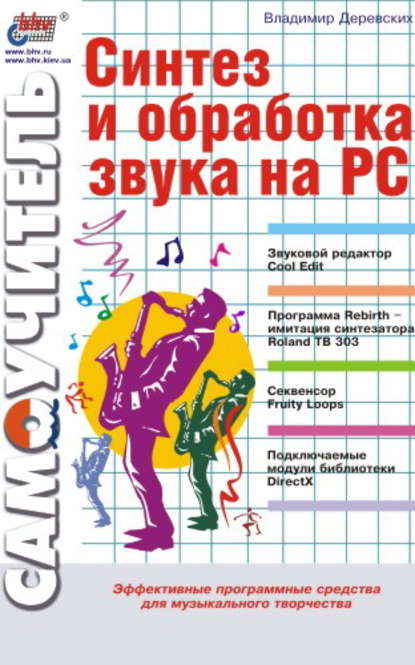По всем вопросам обращайтесь на: info@litportal.ru
(©) 2003-2025.
✖
Синтез и обработка звука на PC
Настройки чтения
Размер шрифта
Высота строк
Поля
В диалоговом окне Delay (Задержка) присутствует также список шаблонов Presets (Шаблоны), работа с которым уже рассматривалась при описании предыдущих команд.
Команда Echo
С помощью данной команды осуществляется эффект эха. Делается это посредством добавления к сигналу его задержанных копий, которые к тому же еще и постепенно затухают. Настройка параметров эффекта производится в диалоговом окне, которое вызывается командой Echo (Эхо) и имеет такое же название (рис. 2.22).
Рис. 2.22. Диалоговое окно Echo
В верхней части этого диалогового окна находится группа элементов управления Echo Characteristics (Характеристики эха), которая включает в себя три пары ползунков (в каждой паре один ползунок определяет значение какого-либо параметра для левого канала, а другой – для правого, и, кроме того, напротив каждого ползунка расположено поле ввода, в котором можно численно задавать положение ползунка). Эти пары ползунков имеют следующее назначение.
• Decay – коэффициент затухания эха. При реализации эффекта эха громкость каждой следующей копии сигнала меньше, чем громкость предыдущей копии; данный коэффициент показывает, сколько процентов от громкости предыдущего сигнала составляет эта громкость. Так, например, если этот коэффициент равен нулю, эха вообще не будет.
• Delay – время задержки между копиями сигнала.
• Initial Echo Volume – уровень задержанного сигнала (то есть уровень, с которым эхо подмешивается к исходному сигналу).
Кроме того, в группу Echo Characteristics (Характеристики эха) входят два флажка:
• Lock Left/Right – если этот флажок установлен, то каждая пара ползунков становится связанной и при изменении положения ползунка одного из каналов аналогичным же образом изменяется и положение ползунка для другого канала. Если же этот флажок снят, положение ползунков можно изменять независимо.
• Echo Bounce – если этот флажок установлен, то копия сигнала будет перетекать из одного канала в другой.
В нижней половине диалогового окна Echo (Эхо) расположена группа ползунков Successive Echo Equalization (Эквализация последовательного эха). С помощью этих ползунков можно подавлять определенные полосы частот в задержанном сигнале, т. е. группа ползунков Successive Echo Equalization (Эквализация последовательного эха) есть ни что иное, как полосовой фильтр (другими словами эквалайзер), через который пропускается задержанный сигнал.
Справа от группы Successive Echo Equalization (Эквализация последовательного эха) располагается флажок Continue echo beyond selection (Продолжить эхо за пределы выделенного фрагмента). Если этот флажок установлен, эхо будет продолжаться и за пределы фрагмента, который был выделен в звуковом файле перед применением команды Echo (Эхо).
В диалоговом окне Echo (Эхо), кроме всего прочего, есть еще и список шаблонов Presets (Шаблоны), работа с которым уже рассматривалась при описании предыдущих команд.
Команда Echo Chamber
Данная команда предназначена для моделирования эха в различных помещениях и вызывает диалоговое окно 3-D Echo Chamber (Трехмерная эхо-камера), которое изображено на рис. 2.23.
Рис. 2.23. Диалоговое окно 3-D Echo Chamber
В группе элементов управления Room Size (Размер помещения) (она находится в верхней левой части диалогового окна 3-D Echo Chamber (Трехмерная эхо-камера)) задаются параметры моделируемого помещения. В поле ввода Width задается ширина, в поле ввода Length – длина, а в поле ввода Height – высота этого помещения (единицей измерения в данном случае служит фут, который составляет примерно 0,3 метра).
Справа от этой группы элементов находится группа элементов управления Settings (Установки), которая включает в себя два поля ввода:
• Intensity – указывается интенсивность сигнала источника;
• Echoes – задается количество моделируемых отражений сигнала.
Под только что рассмотренными группами элементов расположена группа опций Damping Factors (Коэффициенты поглощения), содержащая следующие шесть полей ввода, в которых задаются коэффициенты поглощения для стен, пола и потолка моделируемого помещения.
• Left – коэффициент поглощения для левой стены.
• Right – коэффициент поглощения для правой стены.
• Back – коэффициент поглощения для задней стены.
• Front – коэффициент поглощения для передней стены.
• Floor – коэффициент поглощения для пола.
• Ceiling – коэффициент поглощения для потолка.
В нижней части диалогового окна 3-D Echo Chamber (Трехмерная эхо-камера) расположена группа элементов Signal and Microphone Placement (Размещение источника и микрофона). С помощью элементов этой группы задается расположение в помещении источника звука и микрофона, причем расположение сигнала левого и правого каналов источника задается отдельно и также отдельно задается расположение каналов микрофона. Элементы группы Signal and Microphone Placement (Размещение источника и микрофона) расположены в виде таблицы. В этой таблице имеются две пары столбцов – Source Signal (Сигнал источника) и Microphone (Микрофон), в которых, соответственно, задается расположение источника и микрофона. Каждая пара содержит столбец Left (Левый), в котором задается расположение левого канала, и столбец Right (Правый), в котором задается расположение правого канала. Строки же таблицы имеют следующее назначение.
• Dx From Left Wall – расстояние от левой стены.
• Dx From Back Wall – расстояние от задней стены.
• Dx Above Floor – расстояние от пола.
Если попытаться задать в какой-нибудь ячейке таблицы значение, превышающее размеры моделируемого помещения, то Cool Edit осуществит моделирование так, как если бы было задано максимально возможное значение (например, ширина помещения).
Кроме того, группа Signal and Microphone Placement (Размещение источника и микрофона) включает в себя также флажок Mix Left/Right Into Single Source (Совместить левый/правый в один источник). Если данный флажок установлен, сигналы левого и правого каналов будут объединены в один источник.
Также в диалоговом окне 3-D Echo Chamber (Трехмерная эхо-камера) имеется список шаблонов Presets (Шаблоны), работа с которым уже рассматривалась при описании предыдущих команд.
Команда Flanger
С помощью этой команды осуществляется эффект флэнжера. Изначально этот эффект реализовывался с помощью двух катушечных магнитофонов, на которых проигрывалась одна и та же запись, у одного из которых периодически изменялась скорость воспроизведения. В Cool Edit этот эффект реализуется посредством небольшой задержки и изменения фазы звукового сигнала. Команда Flanger (Флэнжер) вызывает одноименное диалоговое окно, в котором настраиваются параметры эффекта. Это диалоговое окно изображено на рис. 2.24.
Рис. 2.24. Диалоговое окно Flanger
В верхней части этого диалогового окна расположен ползунок, с помощью которого определяется соотношение между исходным и обработанным сигналом. Самое левое положение этого ползунка соответствует отсутствию обработанного сигнала, а самое правое – отсутствию исходного сигнала на выходе сигнала. Под этим ползунком расположены еще несколько ползунков, которые имеют следующее назначение.
• Initial Mix Delay – при реализации эффекта флэнжера время задержки периодически изменяется от начального к конечному значению и с помощью данного ползунка задается начальное значение.
• Final Mix Delay – этот ползунок определяет конечное значение времени задержки.
• Stereo Phasing – с помощью данного ползунка задается разность фаз левого и правого каналов (то есть величина задержки на одном канале будет отличаться от величины задержки на другом). Например, при значении 180° на правом канале величина задержки будет равна начальному значению (определяется с помощью ползунка Initial Mix Delay), а на правом канале величина задержки будет равна конечному значению (определяется с помощью ползунка Final Mix Delay).
• Feedback – с помощью этого ползунка задается величина коэффициента обратной связи, который показывает, какой процент обработанного сигнала поступает обратно на вход эффекта.
В нижней части диалогового окна Flanger (Флэнжер) расположена группа элементов Mode (Режим), флажки которой имеют следующее назначение:
• Inverted – обработанный сигнал будет инвертирован (зеркально отражен относительно центральной линии);
• Special EFX – будет произведено смешивание обычного и инвертированного обработанных сигналов;
• Sinusoidal – изменение величины задержки от начального до конечного закона будет произведено по синусоидальному закону. В противном случае это изменение будет производиться по линейному закону.
Рядом с группой Mode (Режим) расположена группа элементов Rate (Интенсивность), с помощью которой задается частота изменения величины задержки. Все три поля ввода, которые входят в эту группу, на самом деле определяют одну и ту же величину, только в разных форматах. Поэтому при изменении значения в любом из них, соответственно, изменят и значения в двух других. В поле ввода Frequency (Частота) задается частота изменения величины задержки, в поле ввода Period (Период) – период изменения времени задержки (время, за которое величина задержки изменяет свое значение от начального до конечного и опять до начального). И наконец, общее количество таких периодов задается в поле ввода Total Cycles (Общее количество циклов).
Имеется также в диалоговом окне Flanger (Флэнжер) и список шаблонов Presets (Шаблоны).
Команда Full Reverb